PDF 문서의 이미지 회전 방법
PDF 파일은 다양한 문서 형식을 지원하는 유용한 도구입니다. 특히 이미지와 텍스트가 포함된 문서에서는 이미지의 방향이 중요합니다. 간혹 스캔된 이미지가 잘못된 방향으로 표시되거나, 원치 않는 회전이 적용될 수 있습니다. 이런 경우에 PDF 내 이미지 회전 기능을 활용하면 원하는 방향으로 쉽게 조정할 수 있습니다. 이번 글에서는 PDF 문서에서 이미지 회전하는 여러 가지 방법에 대해 소개하겠습니다.

스마트폰을 이용한 이미지 회전
스마트폰을 사용해 스캔한 문서의 이미지를 회전하는 것은 매우 간단합니다. 다양한 스캔 애플리케이션이 직관적인 인터페이스를 제공하여 사용자 친화적입니다. 여기서는 몇 가지 인기 있는 스캔 앱을 소개합니다.
- CamScanner: OCR 기능을 통해 스캔한 문서를 편집할 수 있으며, 클라우드 동기화 기능도 지원합니다.
- Adobe Scan: 자동 테두리 인식 기능과 함께 OCR 기능을 제공하여 텍스트 추출이 용이합니다.
- vFlat: 책 스캔에 최적화되어 있으며, 곡면 보정 기능으로 더 나은 결과를 제공합니다.
스캔 앱을 통해 이미지를 회전하는 과정은 다음과 같습니다:
- 앱을 설치한 후 실행합니다.
- 문서를 스캔합니다.
- 스캔된 이미지를 선택한 후 회전 아이콘을 클릭합니다.
- 원하는 방향으로 회전한 후 저장 버튼을 눌러 완료합니다.
PC에서 PDF 이미지 회전하기
PC 환경에서는 PDF 편집 소프트웨어를 통해 이미지를 회전할 수 있습니다. 다양한 프로그램이 존재하지만, 여기서는 몇 가지 유용한 예시를 소개하겠습니다.
- Adobe Acrobat: PDF 파일 편집에 널리 사용되는 도구로, 이미지 회전 기능을 지원합니다.
- UPDF: 사용이 간편하고 여러 기능을 제공하는 PDF 편집기입니다.
- PDFelement: 직관적인 UI로 다양한 PDF 편집 작업을 수행할 수 있습니다.
이 프로그램들을 사용하여 이미지를 회전하는 방법은 다음과 같습니다:
- 프로그램을 실행하고 회전할 PDF 파일을 엽니다.
- 회전할 페이지를 선택합니다.
- 메뉴에서 ‘페이지 회전’ 또는 이와 유사한 옵션을 찾아 클릭합니다.
- 회전 방향을 선택하고 변경 사항을 저장합니다.
대부분의 PDF 편집 소프트웨어는 여러 페이지를 동시에 선택하여 일괄 회전하는 기능을 제공하므로 한 번에 많은 페이지를 회전할 수 있습니다.
무료 온라인 도구 활용하기
인터넷에서 다양한 온라인 PDF 회전 도구를 통해 쉽고 빠르게 이미지를 회전할 수 있습니다. 이러한 온라인 서비스는 별도의 프로그램 설치 없이도 사용할 수 있어 매우 편리합니다. 예를 들어, Smallpdf와 같은 웹사이트에서는 다음과 같은 절차로 작업할 수 있습니다:
- 웹사이트에 접속하여 PDF 회전 도구를 선택합니다.
- 회전시키고자 하는 PDF 파일을 업로드합니다.
- 회전이 완료된 후, 변경 사항을 다운로드합니다.
이러한 온라인 도구는 사용자에게 간편한 방식을 제공하며, 모든 페이지의 원본 형식과 품질을 유지합니다.
회전 후 이미지 저장 방법
이미지를 회전한 후에는 그 변경 사항을 영구적으로 저장하는 것이 중요합니다. 이를 위한 몇 가지 방법을 안내드립니다:
- 다른 이름으로 저장: 원본 파일을 유지하면서 회전된 이미지를 새 파일로 저장할 수 있습니다.
- 덮어쓰기: 원본 파일에 직접 변경 사항을 저장하는 방법으로, 주의가 필요합니다.
- 클라우드 저장: 구글 드라이브나 드롭박스 같은 클라우드 서비스를 이용해 언제 어디서나 접근할 수 있도록 저장합니다.

이미지 회전 시 주의해야 할 점
이미지를 회전할 때 몇 가지 주의사항을 염두에 두면 좋습니다:
- 백업하기: 중요한 문서를 회전하기 전에 반드시 원본을 백업하는 것이 좋습니다.
- 해상도 확인: 이미지를 회전한 후 품질 저하가 없는지 확인합니다.
- 일괄 처리 기능 활용: 대량의 페이지를 회전할 경우 일괄 처리 기능을 통해 시간을 아낄 수 있습니다.
- OCR 재실행: 회전을 한 후에는 다시 OCR을 실행하여 텍스트 인식 정확도를 높입니다.
- 자동 회전 기능 활용: 스캐너나 앱의 자동 회전 기능을 사용할 수 있다면 활용하세요.
- 압축 주의: 회전 작업 후 불필요한 압축은 피하는 것이 좋습니다.
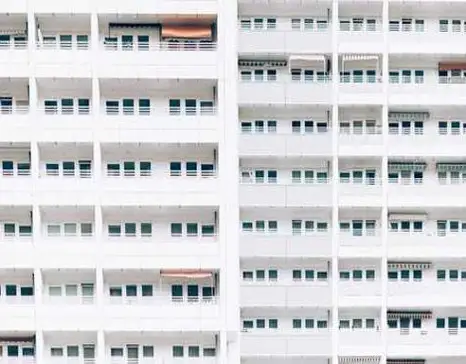
결론
PDF 문서 내 이미지 회전 방법을 알아보았습니다. 스마트폰과 PC 프로그램, 온라인 도구를 적극 활용하여 손쉽게 이미지를 원하는 방향으로 조정할 수 있습니다. 회전 후에는 반드시 저장을 통해 변경 사항을 잊지 않도록 해야 합니다. 이러한 팁과 방법을 통해 PDF 문서 관리의 효율성을 높이고, 필요한 작업을 보다 원활하게 진행하시길 바랍니다.
자주 묻는 질문과 답변
PDF 문서의 이미지를 어떻게 회전할 수 있나요?
PDF 파일 내 이미지를 회전하는 방법에는 여러 가지가 있습니다. 스마트폰 애플리케이션을 사용하거나 PC의 PDF 편집 소프트웨어, 또는 온라인 도구를 통해 손쉽게 회전할 수 있습니다. 각 방법은 간단한 절차로 이미지를 원하는 방향으로 조정할 수 있게 도와줍니다.
이미지를 회전한 후 저장하는 방법은 무엇인가요?
이미지를 회전한 뒤 변경한 내용을 저장하는 방법으로는 원본 파일을 유지하는 ‘다른 이름으로 저장’, 기존 파일을 덮어쓰는 방법이 있습니다. 또한 클라우드 서비스를 활용하면 언제든지 파일에 접근할 수 있어 편리합니다.